
Obsah:
- Krok 1: Connect That Sucker
- Krok 2: Připojte kolíky 3 a 8 k napájení (společná anoda) nebo uzemnění (společná katoda)
- Krok 3: Flashujte Arduino pro kalibraci
- Krok 4: Nyní začněme s kalibrací. (Segment A, Arduino Pin 1, LED Pin 7)
- Krok 5: Připojte segment B (Arduino Pin 2, LED Pin 6)
- Krok 6: Připojte segment C (Arduino Pin 3, LED Pin 4)
- Krok 7: Připojte segment D (Arduino Pin 4, LED Pin 2)
- Krok 8: Připojte segment E (Arduino Pin 5, LED Pin 1)
- Krok 9: Připojte segment F (Arduino Pin 6, LED Pin 9)
- Krok 10: Připojte segment G (Arduino Pin 7, LED Pin 10)
- Krok 11: Připojte segment DC (Arduino Pin 8, LED Pin 5)
- Krok 12: Udělejte si pořádek a řekněte: „Čistota je vedle zbožnosti“a usmějte se, protože vašich 8 vypadá sakra sexy
- Krok 13: Vytvořte počítadlo, abyste předvedli svou technickou zdatnost
- Autor John Day [email protected].
- Public 2024-01-30 08:21.
- Naposledy změněno 2025-01-23 14:38.



Postaráme se, aby tato věc fungovala! Společná katoda nebo anoda.
Krok 1: Connect That Sucker
Krok 2: Připojte kolíky 3 a 8 k napájení (společná anoda) nebo uzemnění (společná katoda)

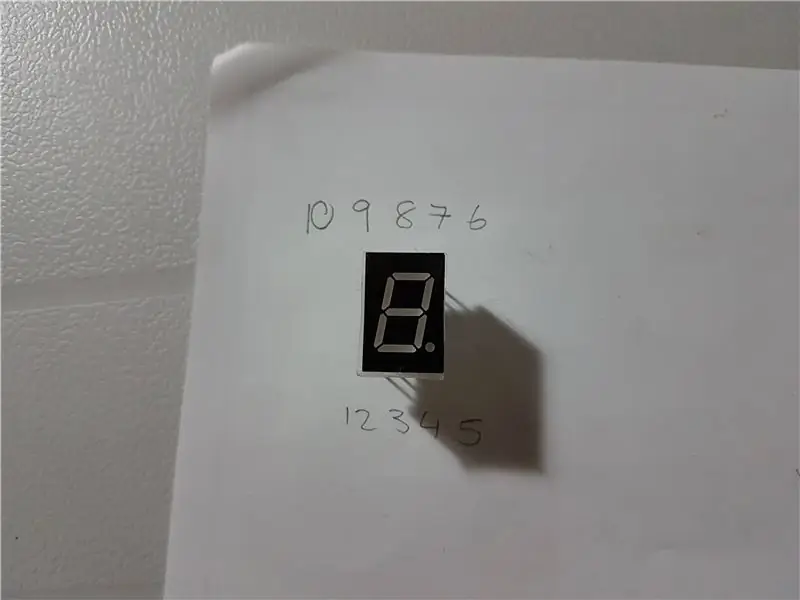
Použijte odpor 330, při 1k je dioda příliš slabá. Dokončete tento krok a vykřikněte „sílu“do žíly Clarksona. (Důležité)
Kolíky 3 a 8 jsou středové kolíky nahoře a dole.
Krok 3: Flashujte Arduino pro kalibraci
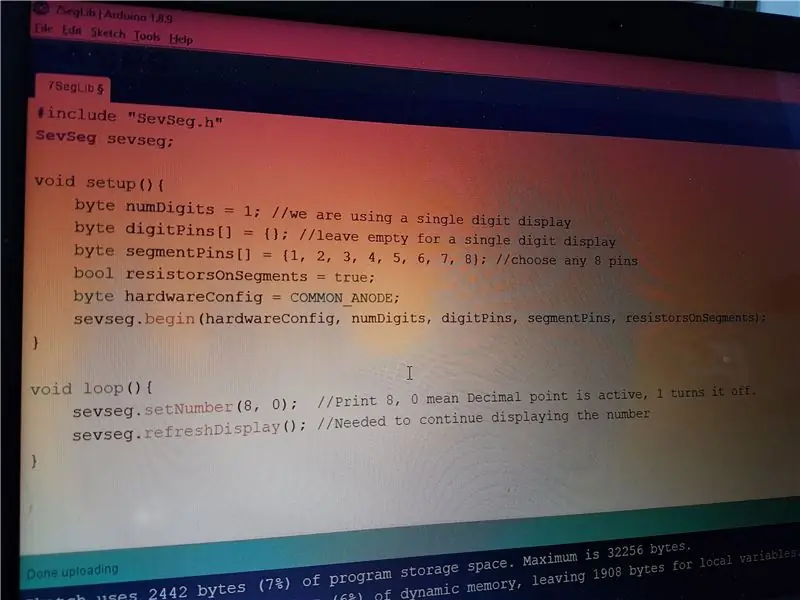
Stáhněte si knihovnu Seven Segment a nainstalujte ji do Arduino IDE.
github.com/DeanIsMe/SevSeg/archive/master….
Chcete -li jej nainstalovat, otevřete Arduino IDE, přejděte na Sketch> Include Library> Add. ZIP Library a poté vyberte stažený soubor SevSeg ZIP.
Nyní musíme blikat Arduino, aby vytisklo číslo 8 tečkou, abychom ji mohli spojit.
kód:
#include "SevSeg.h" SevSeg sevseg;
neplatné nastavení () {
byte numDigits = 1; // používáme jednociferný displej byte digitPins = {}; // ponechte prázdné pro jednociferný bajt segmentu zobrazeníPinty = {1, 2, 3, 4, 5, 6, 7, 8}; // vyberte libovolných 8 pinů bool rezistoryOnSegmenty = true; byte hardwareConfig = COMMON_ANODE; sevseg.begin (hardwareConfig, numDigits, digitPins, segmentPins, odporyOnSegmenty); }
prázdná smyčka () {
sevseg.setNumber (8, 0); // Tisk 8, 0 znamená, že desetinná tečka je aktivní, 1 ji vypne. sevseg.refreshDisplay (); // Potřebné k pokračování zobrazování čísla}
Krok 4: Nyní začněme s kalibrací. (Segment A, Arduino Pin 1, LED Pin 7)

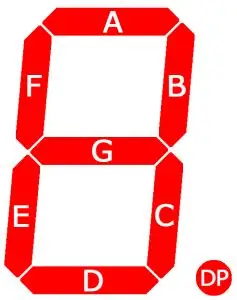
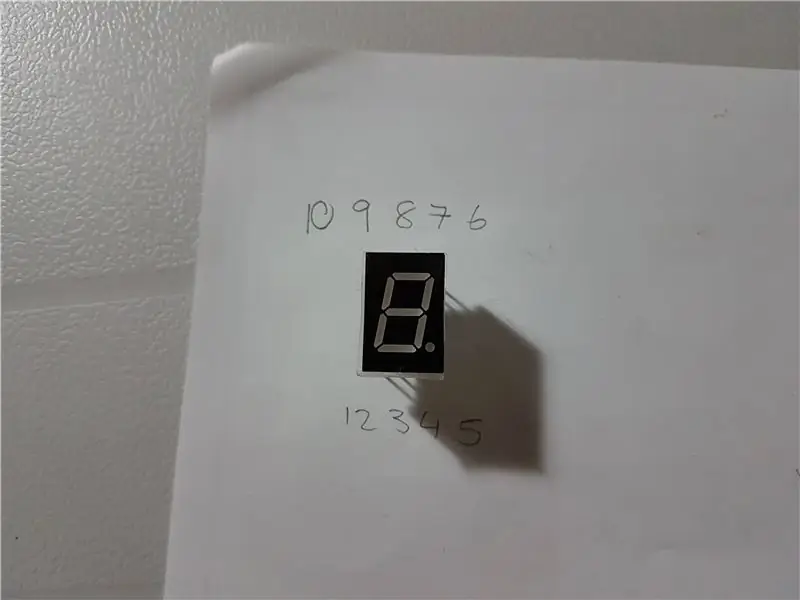
Nyní budeme postupně kalibrovat z A-DC.
Podívejte se na tento kód, je abecední od A-DC.
Arduinu říkáme, že:
pin1 = A, pin2 = B, pin3 = C
pin8 = DC.
Nyní tedy připojte segment A na pin 1. (pin 7 na LED)
byte segmentPins = {1, 2, 3, 4, 5, 6, 7, 8}; // vyberte libovolných 8 pinů
Krok 5: Připojte segment B (Arduino Pin 2, LED Pin 6)

Krok 6: Připojte segment C (Arduino Pin 3, LED Pin 4)
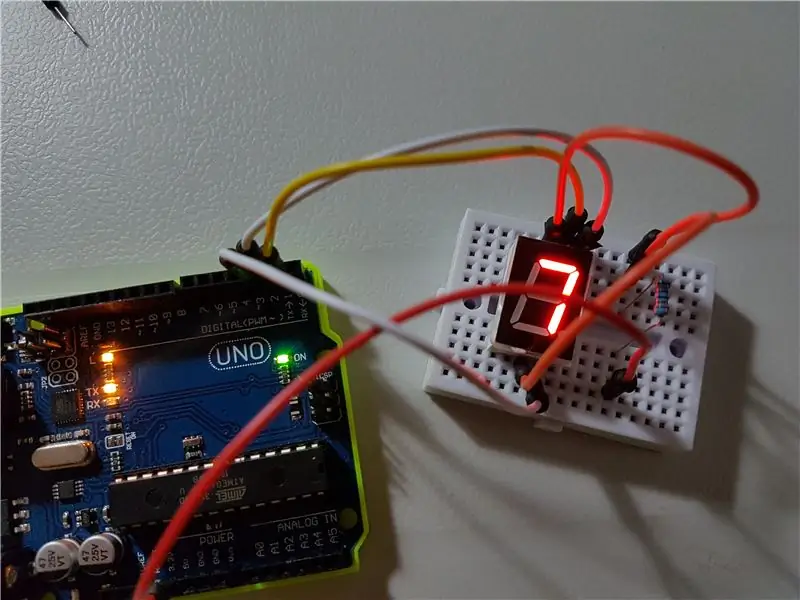
Krok 7: Připojte segment D (Arduino Pin 4, LED Pin 2)

Krok 8: Připojte segment E (Arduino Pin 5, LED Pin 1)

Krok 9: Připojte segment F (Arduino Pin 6, LED Pin 9)

Krok 10: Připojte segment G (Arduino Pin 7, LED Pin 10)

Krok 11: Připojte segment DC (Arduino Pin 8, LED Pin 5)

Krok 12: Udělejte si pořádek a řekněte: „Čistota je vedle zbožnosti“a usmějte se, protože vašich 8 vypadá sakra sexy

Krok 13: Vytvořte počítadlo, abyste předvedli svou technickou zdatnost
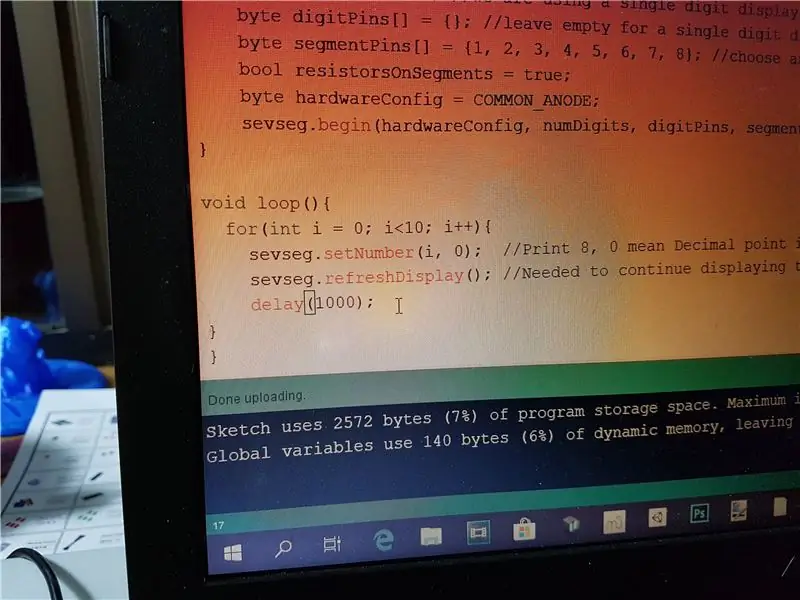
Zkopírujte a vložte, jako by bylo horko, jen dolaďujeme hlavní smyčku.
void loop () {for (int i = 0; i <10; i ++) {sevseg.setNumber (i, 0); sevseg.refreshDisplay (); // Potřeba pokračovat v zobrazování zpoždění čísla (1000); }}
Doporučuje:
Arduino RFID 'Smart Door' Tutorial: 7 Steps

Arduino RFID 'Smart Door' Tutorial: Peter Tran, 10ELT1 V tomto tutoriálu budete pracovat s modulem čtečky RFID pro odemknutí mikro-servo napájených dveří! Ujistěte se, že máte správnou přístupovou kartu, abyste mohli vstoupit a nezaznít poplach ani nespustit světla narušitele. Budete vedeni
Arduino Keyboard 4x4 Tutorial: 4 Steps (with Pictures)

Arduino Keyboard 4x4 Tutorial: Vstup z klávesnice zobrazen na sériovém monitoru s arduino uno a plným kódem klávesnice 4x4
Ovládejte své LED diody pomocí dálkového ovladače TV ?! -- Arduino IR Tutorial: 5 Steps (with Pictures)

Ovládejte své LED diody pomocí dálkového ovladače TV ?! || Arduino IR Tutorial: V tomto projektu vám ukážu, jak jsem znovu použil zbytečná tlačítka na dálkovém ovladači k ovládání LED diod za televizorem. Tuto techniku můžete také použít k ovládání všech druhů věcí s trochou úpravy kódu. Budu také mluvit trochu o teorii
The Arduino Hang Guardian - Arduino Watchdog Timer Tutorial: 6 Steps

The Arduino Hang Guardian - Arduino Watchdog Timer Tutorial: Ahoj všichni, to se stává každému z nás. Postavíte projekt, nadšeně připojíte všechny senzory a najednou Arduino visí a není zpracován žádný vstup. "Co se děje?" Zeptejte se a začněte kopat kód, abyste znovu
DIY Seven Segment Display 2ʺ: 14 Steps

DIY Seven Segment Display 2ʺ: Tento displej lze postavit buď jako společnou anodu, nebo jako společnou katodu. Komponenty projektu jsou PCB, 29 LED diod 3 mm, 8 rezistorů a 2 průchozí zásuvky pro arduino 1x6. DIY Seven Segment Display 2ʺ je ideální pro arduin
